Blog, Hướng dẫn, Playstation
Hướng dẫn sử dụng PS5 – lưu ý khi lần đầu dùng PS5
PlayStation 5 (PS5) đã trở thành một biểu tượng trong làng game với sức mạnh xử lý, hiệu năng đỉnh cao và bộ điều khiển đột phá DualSense. Nhưng để tận hưởng tất cả những gì PS5 có thể mang lại, bạn cần phải thiết lập nó đúng cách từ đầu. Trong bài viết này, 34gameshop chúng tôi sẽ hướng dẫn sử dụng PS5.
Hướng dẫn sử dụng PS5 – cài đặt ban đầu PS5

Kết nối PS5 với TV và nguồn điện
Điều đầu tiên trong hướng dẫn sử dụng PS5, hãy đảm bảo bạn đã đặt PS5 ở một vị trí thuận lợi gần TV và nguồn điện. Để kết nối PS5 với TV, bạn cần một cáp HDMI chất lượng tốt. Kết nối một đầu cáp HDMI vào cổng HDMI trên PS5 và đầu còn lại vào cổng HDMI trên TV của bạn. Nếu bạn có một TV hỗ trợ HDMI 2.1, hãy sử dụng cáp HDMI 2.1 để tận hưởng tốc độ làm mới cao hơn và chất lượng hình ảnh tốt hơn.
Tiếp theo, cắm nguồn điện vào PS5 bằng cách sử dụng cáp nguồn điện đi kèm. Bật cả PS5 và TV lên. Trên TV, hãy đảm bảo rằng đầu vào đã được chọn đúng (HDMI 1, HDMI 2, v.v.) để hiển thị hình ảnh từ PS5.
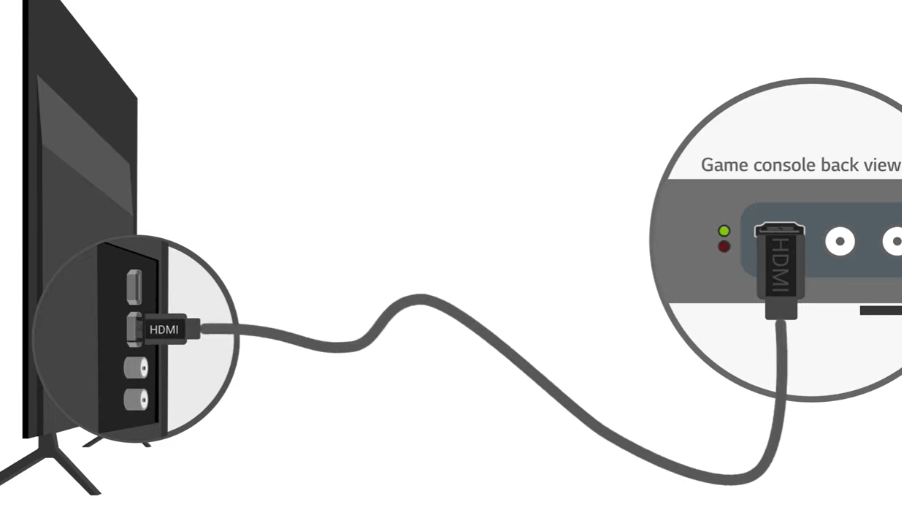
Cài đặt tay cầm
Bộ điều khiển DualSense là một phần quan trọng trong trải nghiệm PS5. Bạn có thể bật bộ điều khiển bằng cách nhấn nút PS ở giữa nó. Sau đó, để đồng bộ hóa bộ điều khiển với PS5, sử dụng cáp USB-C đi kèm. Cắm một đầu cáp vào bộ điều khiển và đầu kia vào một trong các cổng USB-C trên PS5.
Sau khi đã kết nối, bạn có thể thấy đèn LED trên bộ điều khiển bắt đầu sáng và báo hiệu rằng nó đã được kết nối với hệ thống.

Ngôn ngữ và mạng
Khi màn hình xuất hiện, PS5 sẽ hướng dẫn bạn qua các bước cài đặt ban đầu. Bạn sẽ được yêu cầu chọn ngôn ngữ mà bạn muốn sử dụng trên hệ thống. Hãy chọn ngôn ngữ ưa thích của bạn từ danh sách.

Tiếp theo, bạn cần kết nối PS5 với mạng Wi-Fi của bạn. Chọn mạng Wi-Fi của bạn từ danh sách và nhập mật khẩu nếu được yêu cầu. Điều này cho phép bạn truy cập Internet để tải các bản cập nhật hệ thống và trò chơi mới nhất.
Đăng nhập hoặc tạo tài khoản PlayStation
Nếu bạn đã có một tài khoản PlayStation Network (PSN) từ trước, bạn có thể đăng nhập bằng cách nhập thông tin đăng nhập của bạn. Điều này sẽ đồng bộ hóa các dữ liệu và trò chơi đã mua trên tài khoản PSN của bạn với PS5.
Nếu bạn chưa có tài khoản PSN, bạn có thể tạo một tài khoản mới ngay từ PS5. Hãy tuân thủ các hướng dẫn trên màn hình để nhập thông tin cá nhân và tạo tài khoản.
Cập nhật hệ thống
Sau khi đăng nhập hoặc tạo tài khoản, PS5 sẽ kiểm tra xem có cập nhật hệ thống mới nào không. Điều này rất quan trọng để đảm bảo bạn có phiên bản hệ thống mới nhất với tất cả các tính năng và bản vá bảo mật. Nếu có bất kỳ cập nhật nào, bạn sẽ được yêu cầu tải và cài đặt chúng. Quá trình này có thể mất một thời gian ngắn, tùy thuộc vào tốc độ của kết nối Internet của bạn.
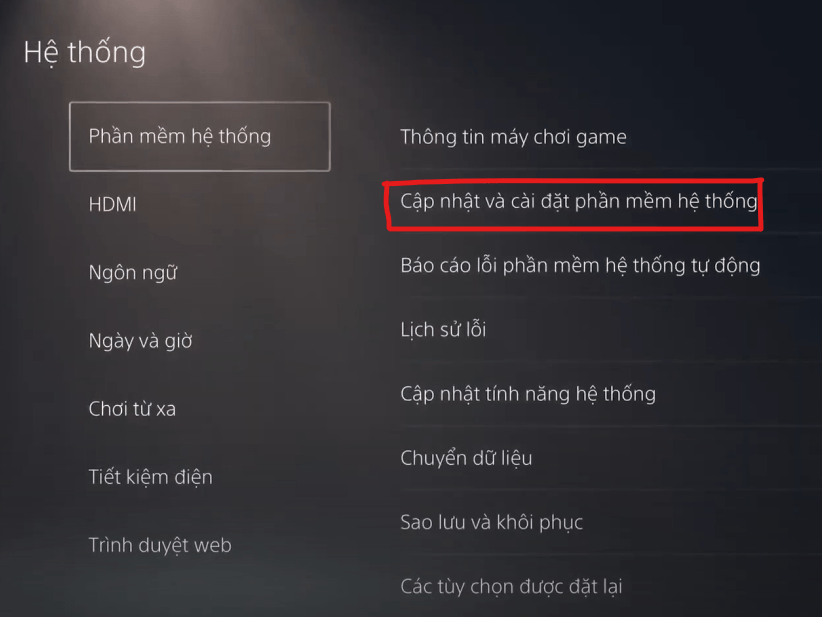
Cài đặt trò chơi và ứng dụng
Khi PS5 đã được cập nhật và sẵn sàng hoạt động, bạn có thể bắt đầu tải và cài đặt trò chơi và ứng dụng yêu thích của mình. PS5 có một cửa hàng trực tuyến, gọi là PlayStation Store, nơi bạn có thể tìm kiếm và tải về các trò chơi, ứng dụng và nội dung giải trí khác. Dưới đây là một số bước cơ bản để tải và cài đặt trò chơi trên PS5:
- Truy cập PlayStation Store: Trên màn hình chính của PS5, chọn biểu tượng PlayStation Store để truy cập cửa hàng trực tuyến.
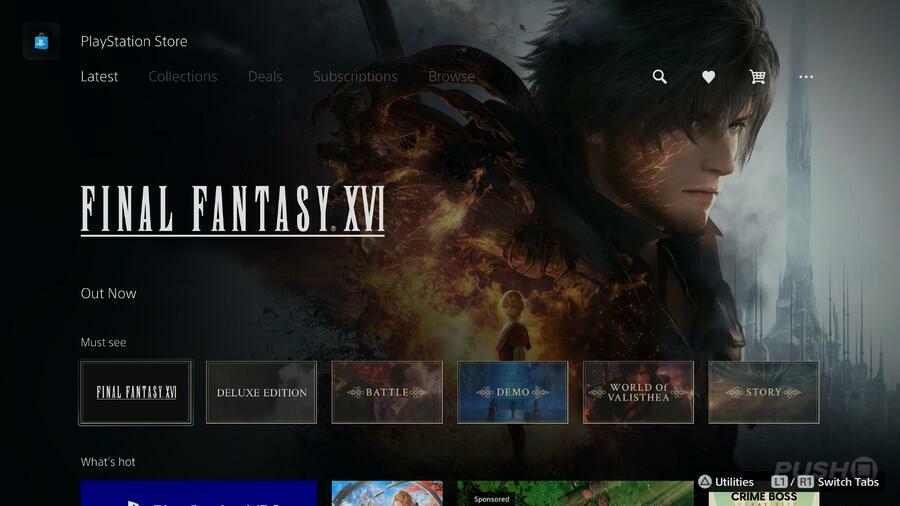
- Tìm kiếm trò chơi: Sử dụng chức năng tìm kiếm để tìm trò chơi hoặc ứng dụng mà bạn muốn tải. Bạn có thể tìm kiếm theo tên trò chơi hoặc thể loại.
- Chọn và mua trò chơi: Khi bạn tìm thấy trò chơi mà bạn muốn, chọn nó để xem thông tin chi tiết và giá. Sau đó, chọn mua hoặc tải (tuỳ thuộc vào trò chơi có phí hay miễn phí).
- Xác nhận mua hàng: Nếu trò chơi có phí, bạn sẽ cần xác nhận mua hàng bằng cách nhập thông tin thanh toán hoặc sử dụng tín dụng trong tài khoản PSN của bạn.
- Tải và cài đặt: Sau khi bạn đã mua trò chơi, nó sẽ tự động tải về và cài đặt. Tiến trình này có thể mất một thời gian, tùy thuộc vào kích thước của trò chơi và tốc độ của kết nối Internet của bạn.
- Bắt đầu chơi: Khi trò chơi đã được cài đặt hoàn toàn, bạn có thể bắt đầu chơi bằng cách chọn biểu tượng trò chơi trên màn hình chính của PS5.
Ngoài việc tải và cài đặt trò chơi, bạn cũng có thể tải ứng dụng khác như ứng dụng giải trí, ứng dụng phương tiện truyền thông xã hội và các ứng dụng khác để tận hưởng trải nghiệm đa phương tiện đa dạng trên PS5.
Tổng kết
Đó là một bài viết hướng dẫn sử dụng PS5. Khi bạn đã hoàn thành các bước này, bạn đã sẵn sàng khám phá thế giới của trò chơi và giải trí đỉnh cao với PS5. Trải nghiệm độ phân giải 4K tuyệt đẹp, âm thanh 3D sống động và điều khiển đột phá DualSense sẽ mang lại cho bạn những trải nghiệm chưa từng có.
Hãy nhớ rằng PS5 không chỉ là một máy chơi game, mà còn là một nền tảng giải trí đa phương tiện mạnh mẽ. Bạn có thể tận hưởng các ứng dụng phương tiện truyền thông, xem phim, nghe nhạc, và thậm chí trò chuyện trực tuyến với bạn bè qua mạng PlayStation Network.
Chúc mừng bạn đã thành công trong việc thiết lập và sử dụng PS5 của mình. Hãy chuẩn bị cho những giờ phút vui vẻ và thú vị trong thế giới của PlayStation 5!
Có thể bạn quan tâm:
Hướng dẫn tối ưu PS5 – máy chơi game đến từ Sony
Hướng dẫn cách nâng cấp từ PS4 lên PS5 và chuyển dữ liệu game

